创建用户分群
|
收藏
1. 概述
神策用户画像系统提供多种用户分群创建方式,您可以根据自己的需要选择。
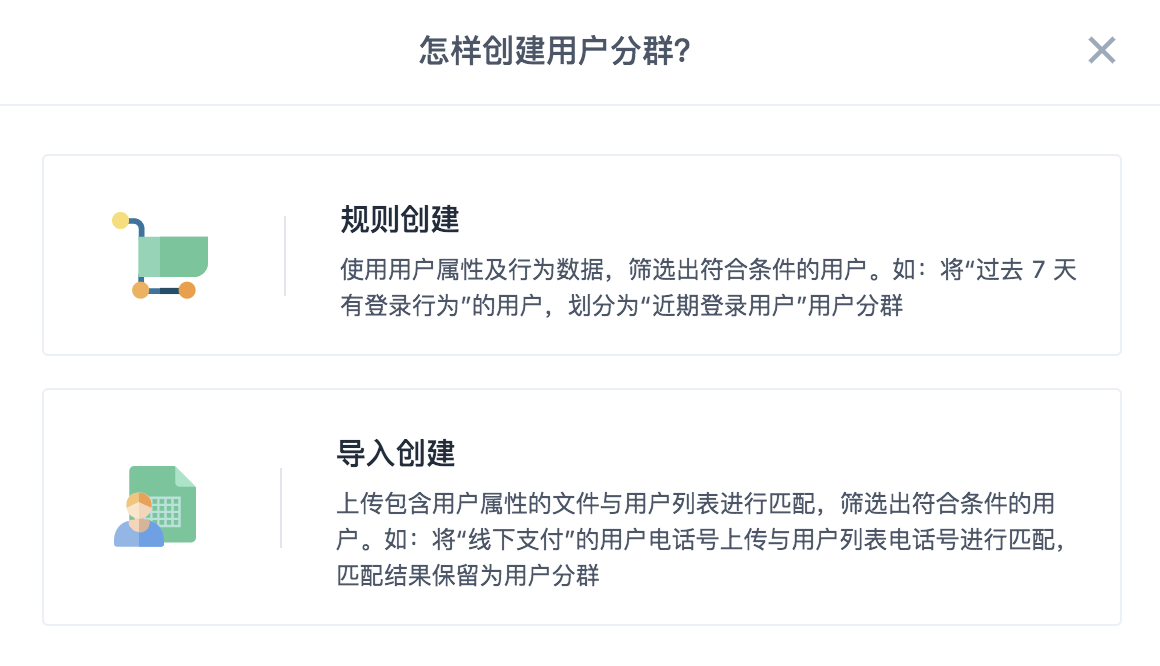
目前提供的分群创建方式包括:
- 「规则创建」:基于用户属性、标签和用户行为,设置规则创建分群(例如,将「过去 7 天有登录行为的用户」作为用户分群);
- 「导入创建」:将已存在的人群包文件导入系统,创建为用户分群。
此外,基于用户属性、标签的「特征创建分群」为 Beta 功能,如需使用请联系客户成功。
2. 功能设置
2.1. 规则创建用户分群

通过规则筛选出一批有相同特征的用户群体。
当「项目设置-基本设置-多时区设置」中的多时区开关打开时,规则中增加时区下拉框,事件发生时间和时间类型事件属性按照指定时区偏移计算
支持以下条件作为筛选规则:
用户属性满足
- 用户属性进行过滤
- 用户分群进行过滤
- 用户标签进行过滤
用户行为满足
- 用户完成指定事件的总次数
- 总次数等于、大于、小于...
- 用户完成指定事件的天数分布
- 用户完成指定的事件的数值属性指标
- 用户未做过某事件
行为序列
- 用户在时间范围内依次完成了多个事件
限制人群返回数量
- 选中,则可设置分群计算结果的返回数量,若不选中,则不进行限制;
- 当选择按「随机」取值时,设置分群计算结果返回数量,即可完成设置;
- 当选择按「属性」(当前仅支持数值类型)进行数值由大到小、由小到大排序时,进行分群计算结果返回数量限制,则将按照排序规则截取用户;
- 当设置用户返回数据量大于分群总体计算结果时,则取分群全部计算结果数据;

2.2. 导入创建用户分群
将已经保存好的用户属性数据上传到神策用户画像系统中,与已有用户属性进行匹配,筛选出目标人群生成用户分群。
若选择「设备 ID」或「登录 ID」,可通过 ID 匹配或新增 ID 的方式筛选目标用户,可以选择是否保留未匹配 ID。若选择其他用户属性,只能通过属性匹配的方式筛选目标用户。
如果选择了「保留未匹配的 ID」,那么没有匹配到所选属性的数据也会被写入用户表,写入后无法删除,请谨慎选择。

已经导入创建的分群,如果需要修改分群成员,可以打开规则编辑界面重新上传用户文件。
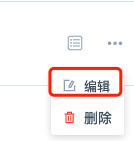
提供两种用户更新方式:覆盖原有用户,或者在已有的数据之外追加用户。
确认用户更新方式选择无误后,点击「重新上传」并选择新的用户文件,点击「保存」即可进行更新。
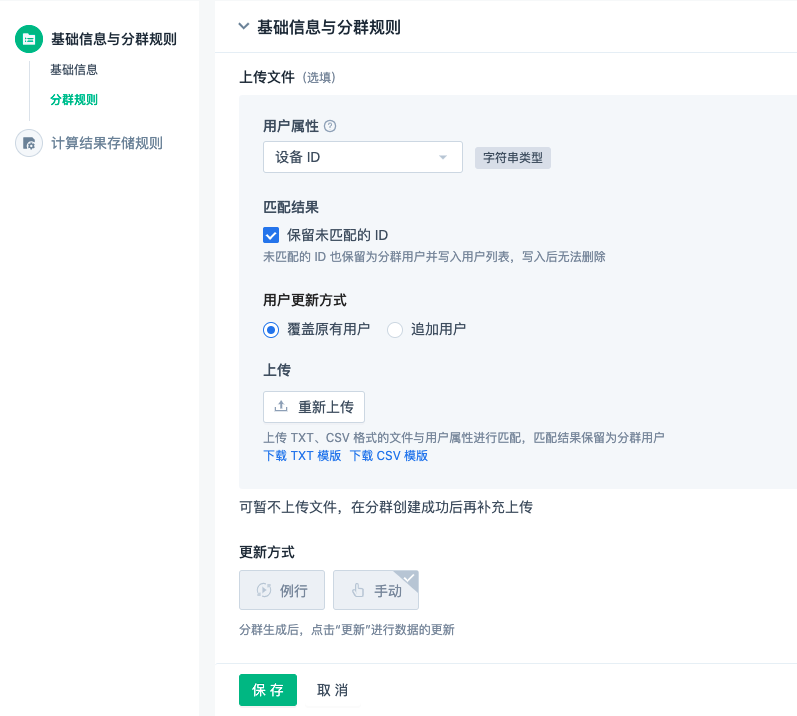
2.3. 特征创建用户分群
如果开启了此项功能,在选择分群创建方式的界面可见「特征创建」入口。
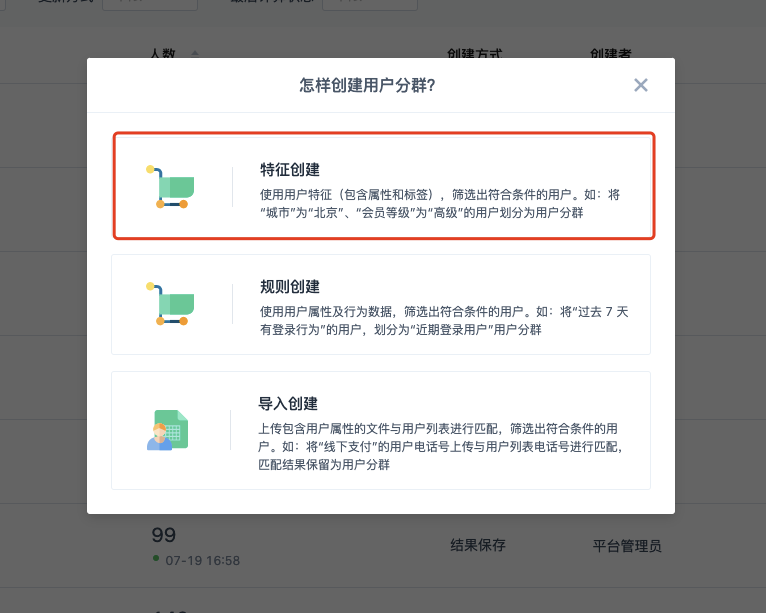
「特征创建」方式的分群,分群名称、更新方式的设置方式和「规则创建」完全一致,只有「分群规则」的设置方式不同。
2.3.1. 选择模板
在「分群规则」栏,可以选择设置好的人群筛选特征模板,或者「全部筛选项」作为当前分群的筛选条件。
「全部筛选项」是以当前可用的所有用户属性和用户标签,作为备选的筛选项。

2.3.2. 选择「用户特征」条件
所有的特征默认状态为「不限」,此时表明这个特征没有参与人群筛选。选择特征下的任何筛选条件时,「不限」会取消选中状态。再次点击「不限」可以清除这个特征的筛选设置。
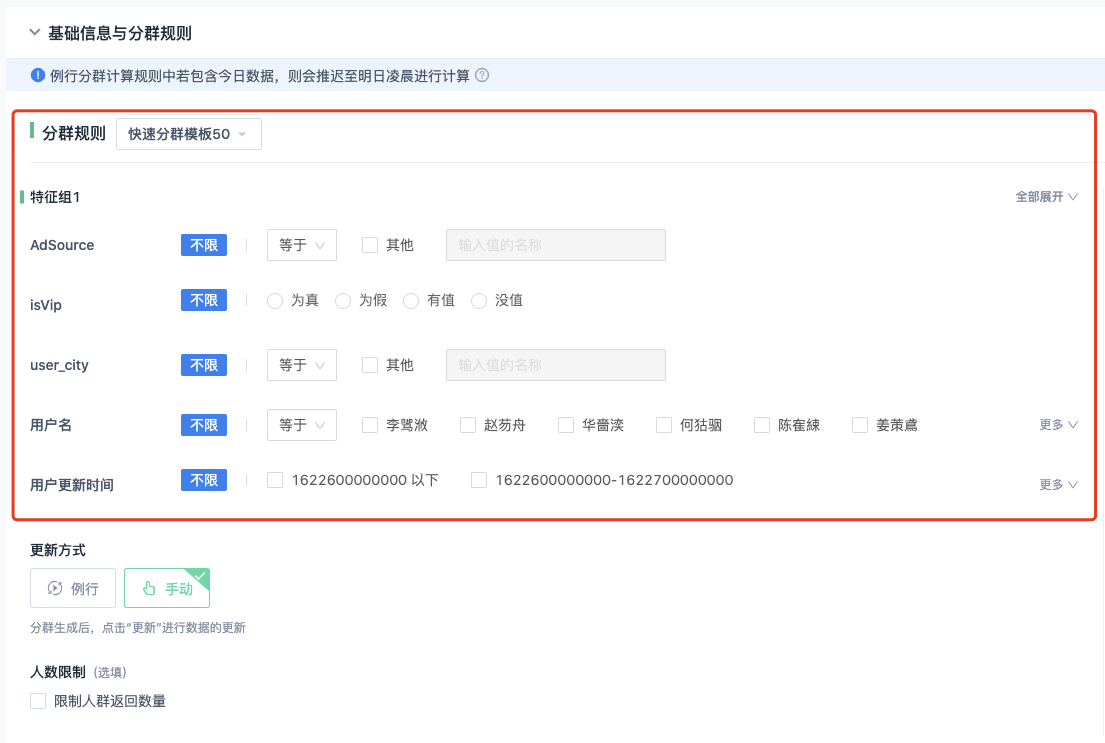
如果在一个特征下勾选「其他」,可以通过搜索框输入平铺选项以外的值进行筛选。
逻辑关系说明:
- 在同一个特征下,勾选多个值,筛选范围为这些选项对应的用户的并集(多个值之间是「或」的关系)。
- 如果对多个特征设置了筛选条件,条件之间是「且」的关系。
- 例如,选择了「city」等于「北京」、「isVIP」为「为真」、「age」为「15 以下」「15-30」,表示筛选的是「city」是「北京」、「是 VIP」的「30 岁(包含)以下」的用户。
2.3.3. 选择「排除人群」
如果需要从人群筛选范围中,排除掉某个特定分群,可以在「排除人群」中选取。选择多个分群,表示将这些分群的成员都排除在外。

用户特征筛选条件和「排除人群」之间是「且」的关系。
2.4. 多主体分群
多主体能力为收费功能,默认不开启
如果需要创建非用户主体的分群,比如游戏角色 id、手机号等,可以使用多主体分群功能。

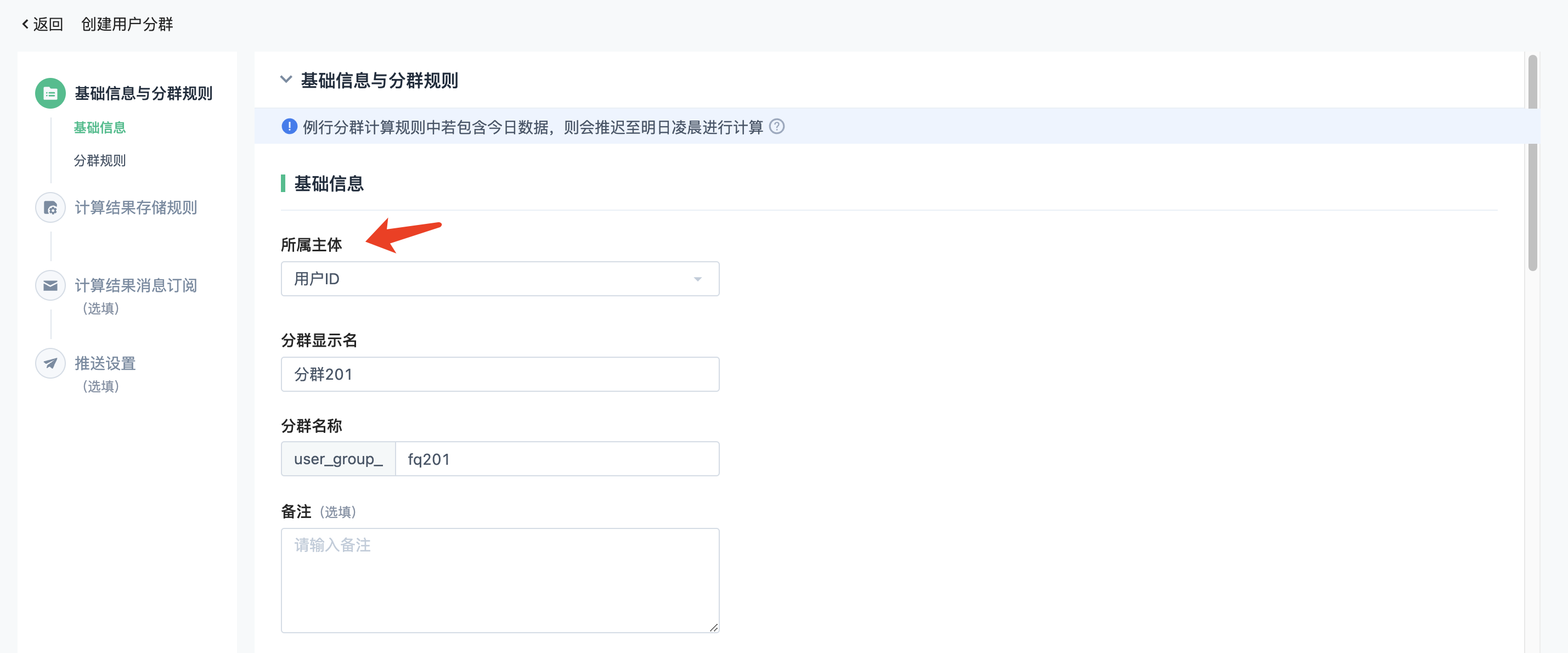
在使用规则和导入创建分群时,可以选择所属主体。
- 通过规则创建非用户主体分群,进行属性筛选、行为筛选和行为序列筛选时,只能使用当前主体的属性、标签、分群;
- 非用户主体分群行为筛选不支持配置未做过某事件。
注:本文档内容为神策产品使用和技术细节说明文档,不包含适销类条款;具体企业采购产品和技术服务内容,以商业采购合同为准。
